アプリのインストール方法
イチカを使用するには、専用アプリ「prairie (プレーリー)」のインストールが必要です。
アプリを起動し、ご利用が初めての方は「登録」を選択します。
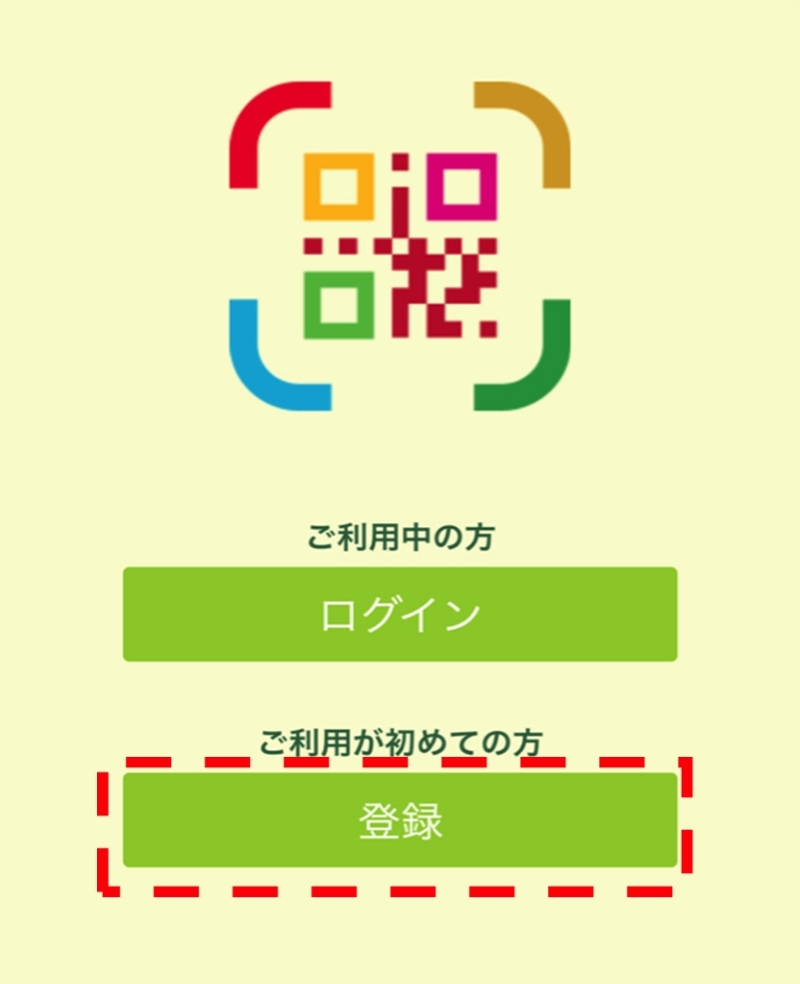
登録するメールアドレスとパスワード(8文字以上)を入力し「登録」を押します。
※メールアドレスはアカウント情報となり途中で変更することはできませんので、継続して利用されるメールアドレスを登録してください。
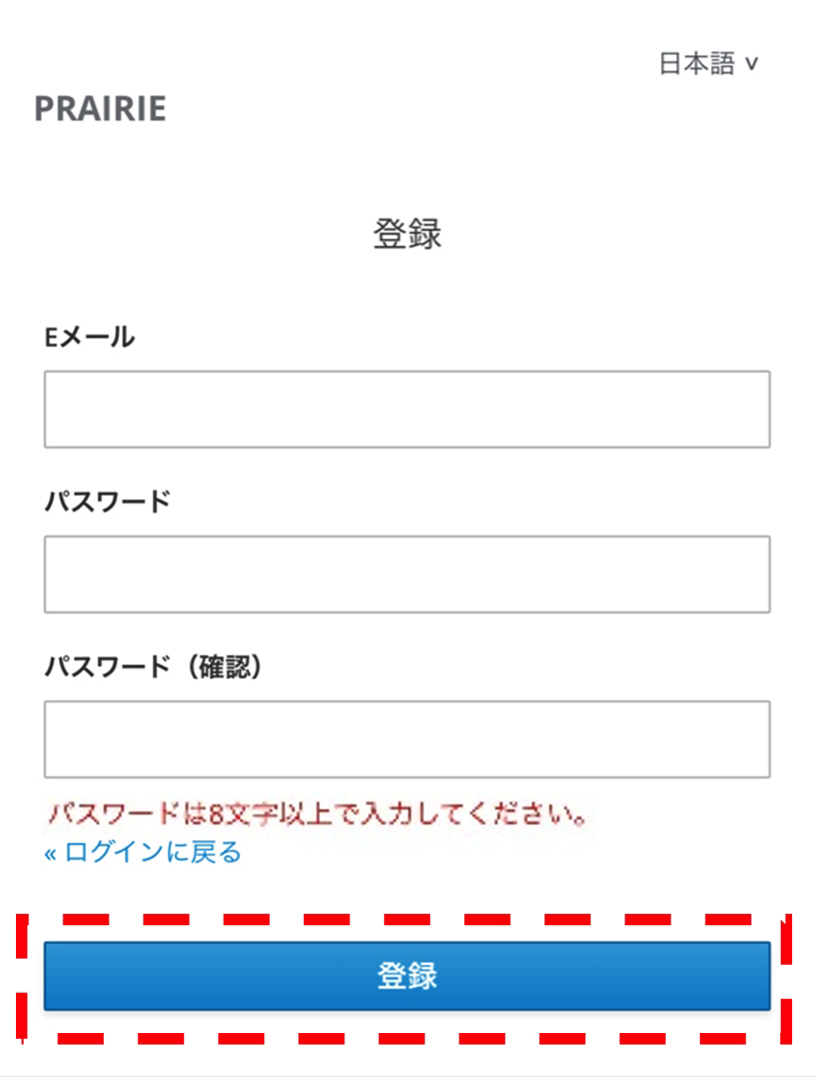
確認メールの送信完了の画面が表示されます。受信メールボックスを確認してください。
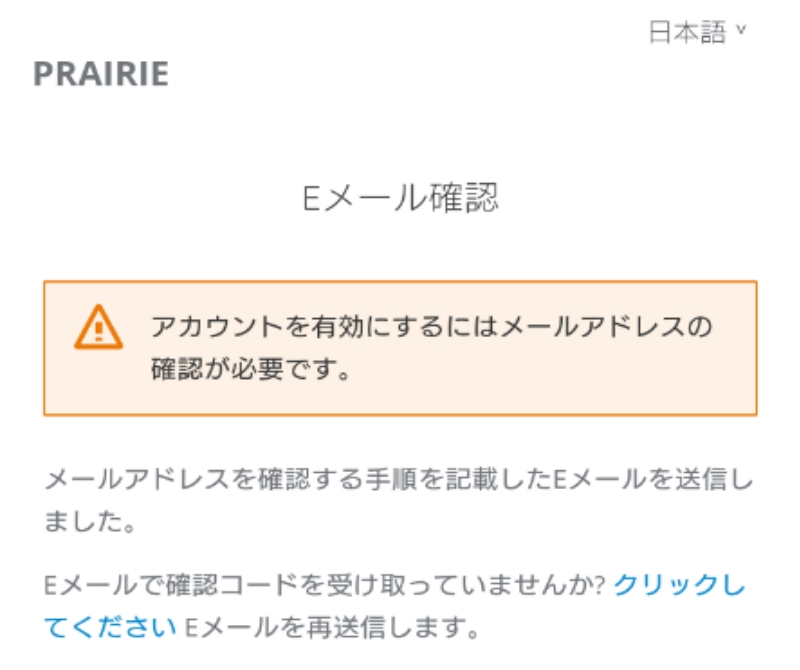
※ 迷惑メール設定をしている場合は、「@prairies.jp」からのメールが受信できるよう設定してください。
入力したアドレスに確認メールが届いたら、文中の「メールアドレスの確認」を押します。
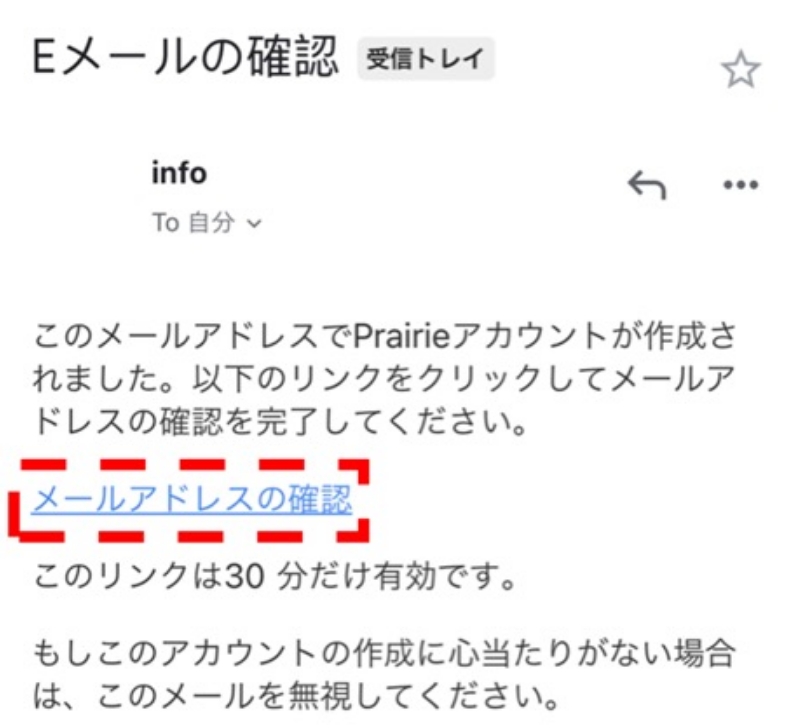
※ メール本文に「メールアドレスの確認」の文字ではなく、長い英数字の文字列が表示されている場合は、すべての英数字を選択・コピーして、ウェブブラウザのアドレスバーに貼り付けてください。
確認画面が出ますので「続行するにはここをクリックしてください」を押します。
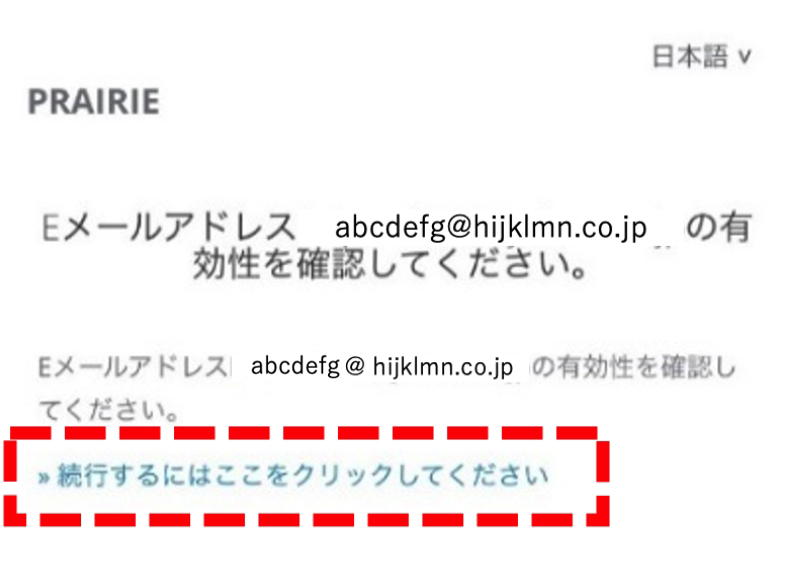
確認完了画面が表示され登録は完了です。スマホのアプリアイコンから「prairie」を起動します。
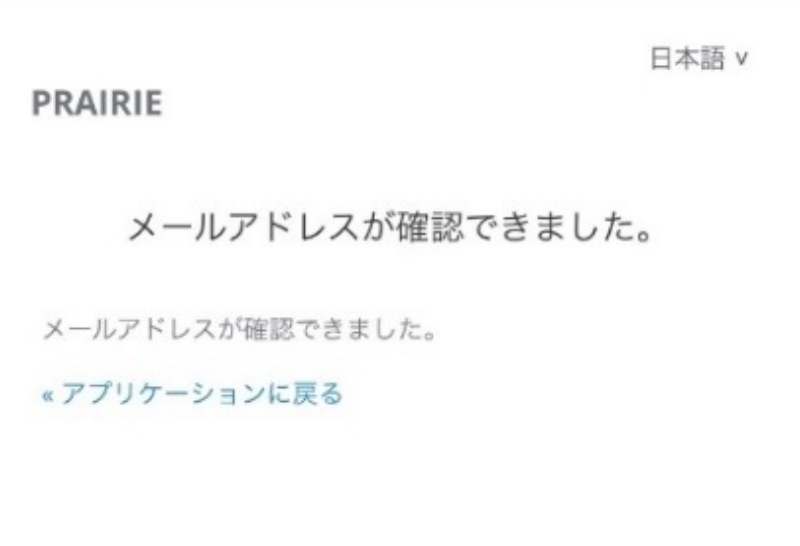
※「アプリケーションに戻る」を押してもアプリは起動しません。
ログイン方法
「prairie」アプリを開き「ログイン」を押します。
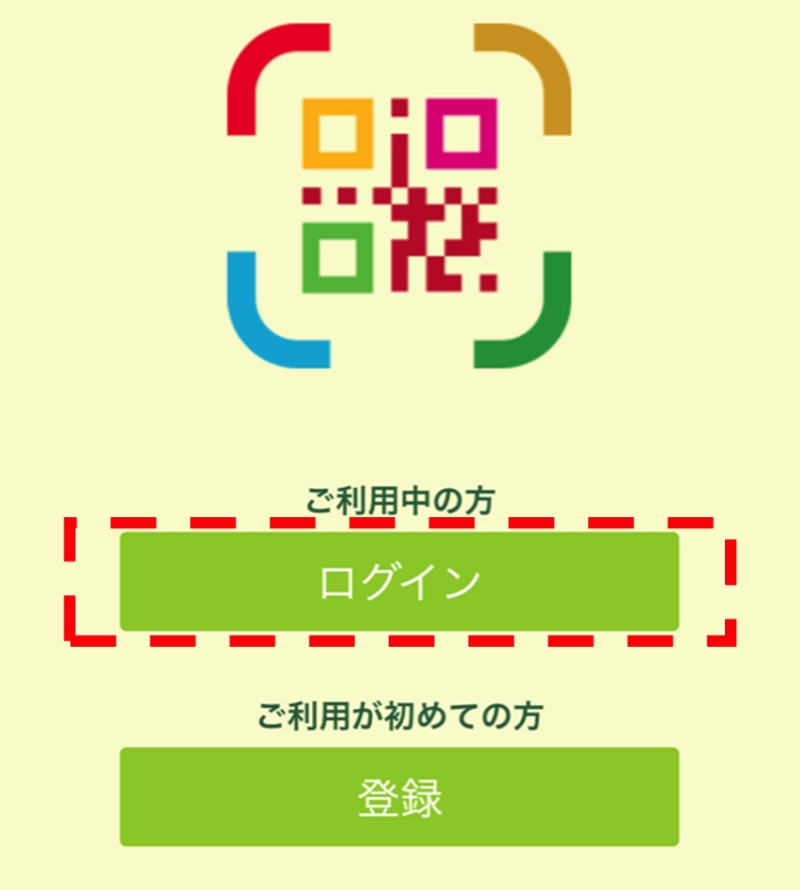
登録したアドレスとパスワードを入力し、「ログイン」を押します。
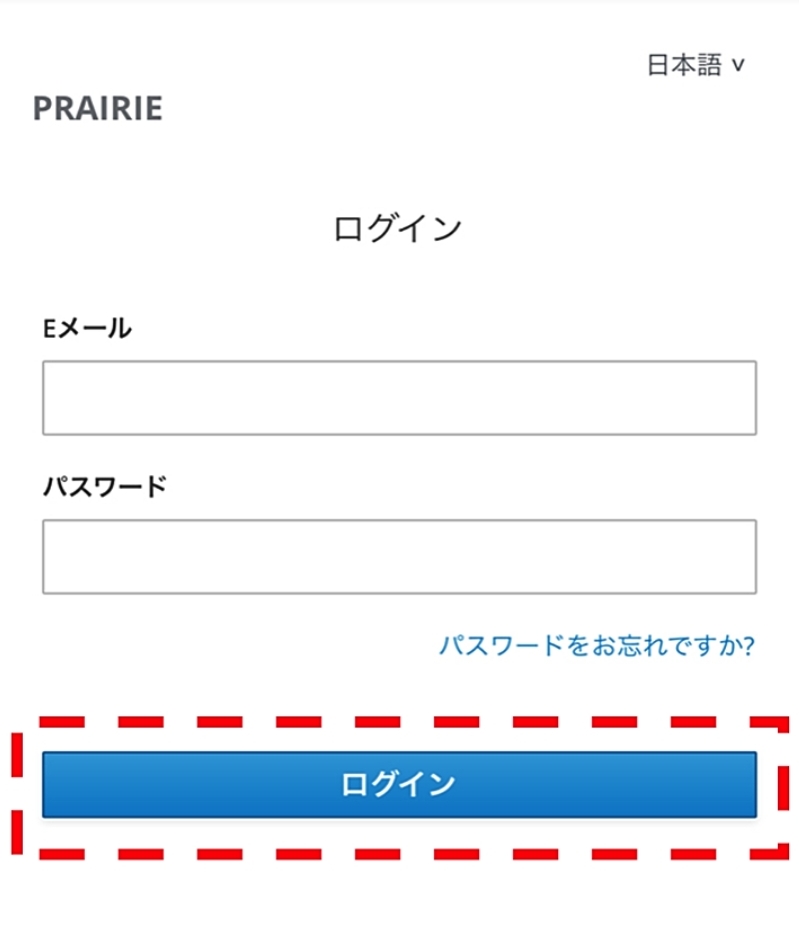
「イチカ」ポイントの受け取り方法
お手元に、デジタルポイント取得(チャージ)用のQRコードをご用意下さい。
「prairie」のアプリを開き「ログイン」を押します。
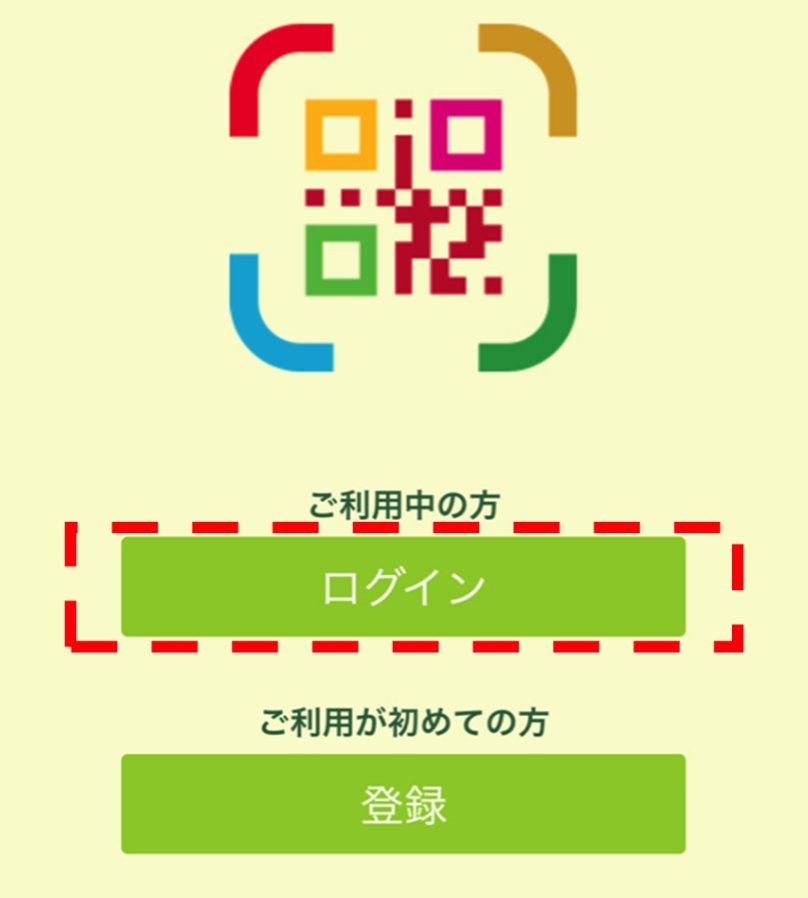
アドレスとパスワードを入力し、ログインします。
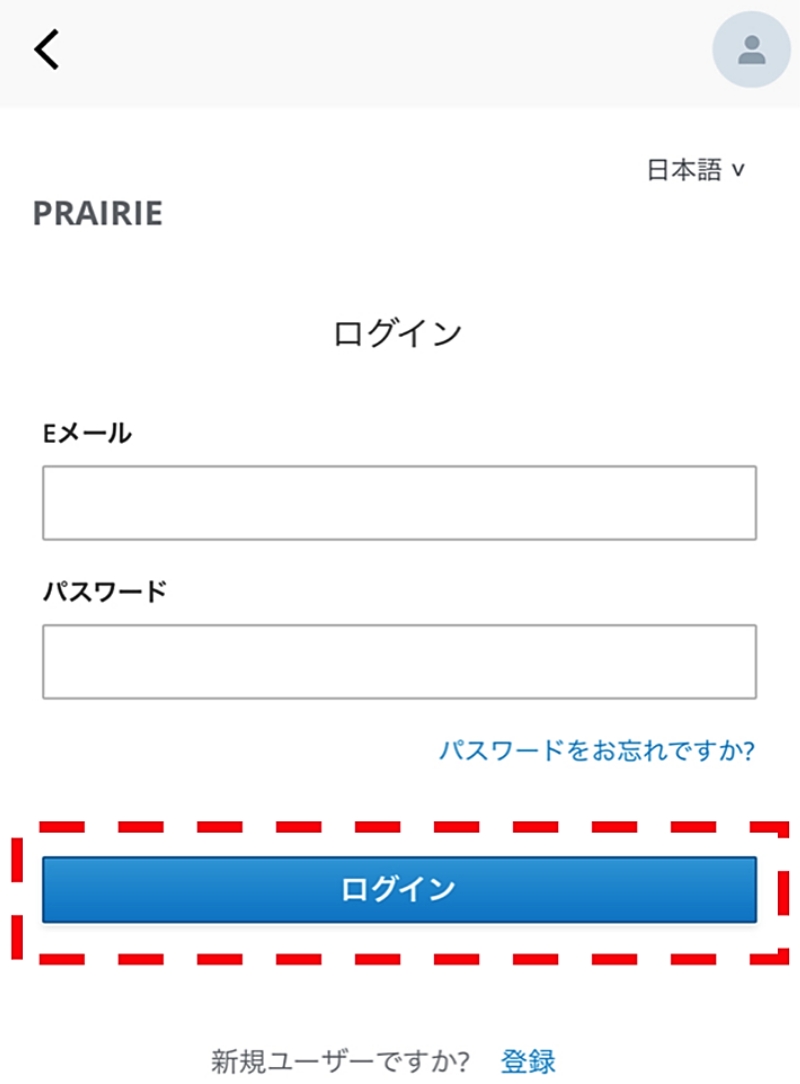
画面指示に従い、画面右下「+」ボタンを押します。
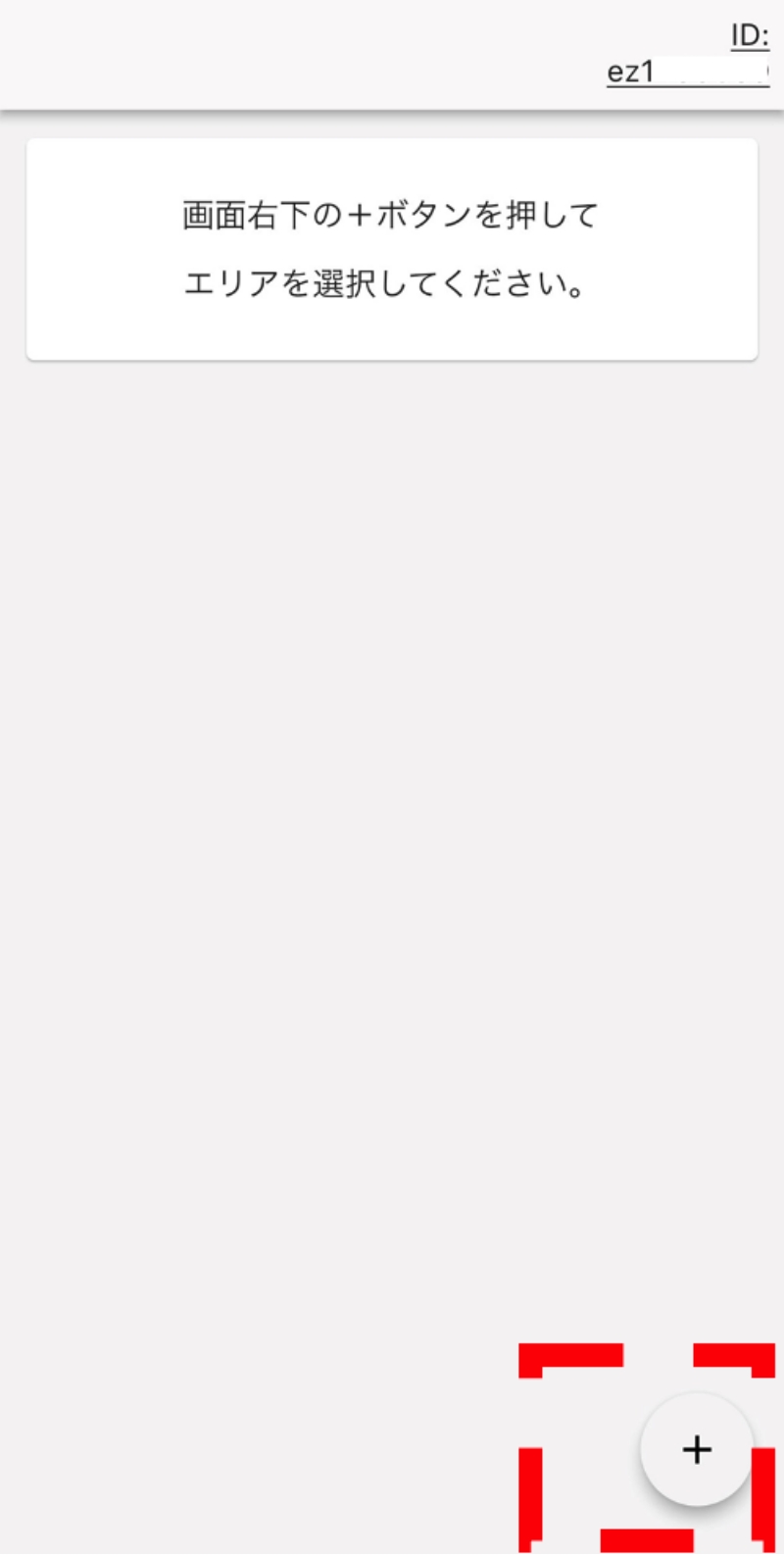
エリア選択画面にて「奈良県天理市」を選択します。
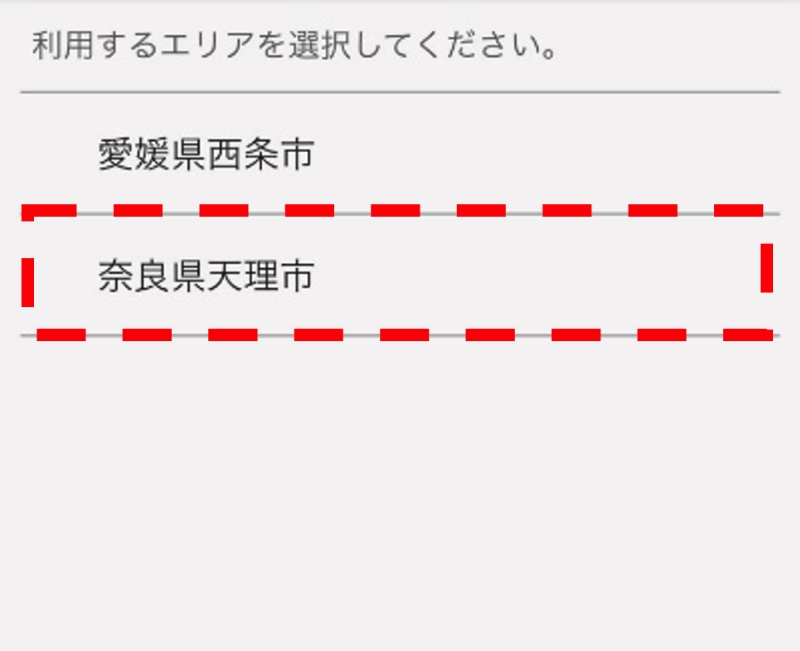
イチカポイントを使用する確認画面が表示されるので、右下の「追加する」を押します。
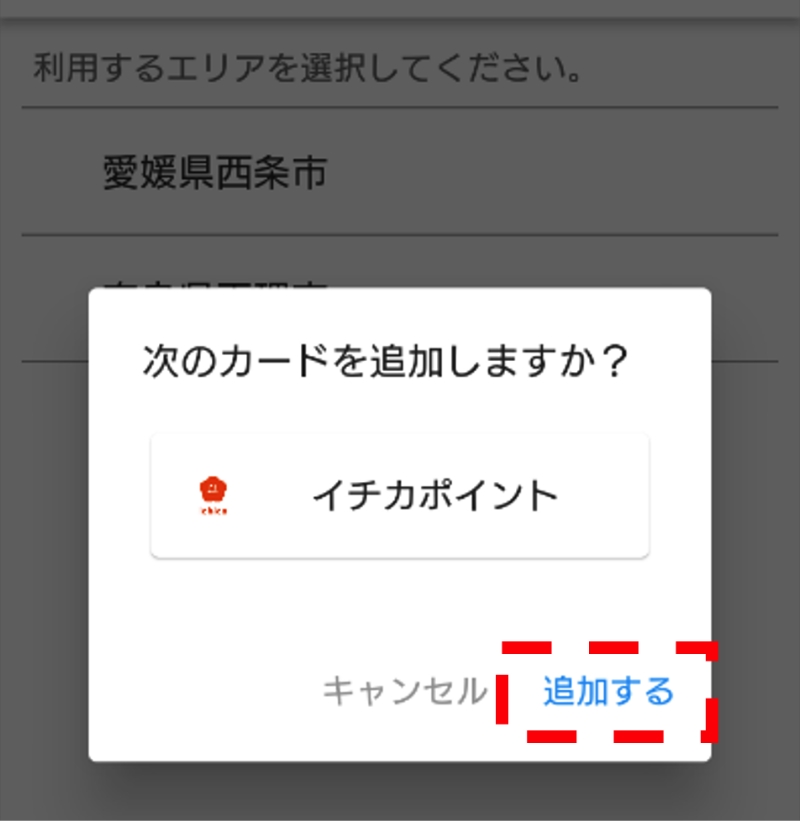
イチカポイントの「利用規約」が表示されますので、確認の上、「利用規約に同意する」を押します。

イチカポイントの項目が 表示されますので、「イチカポイント」を選択します。

メイン画面下部の「ポイント利用」を押します。
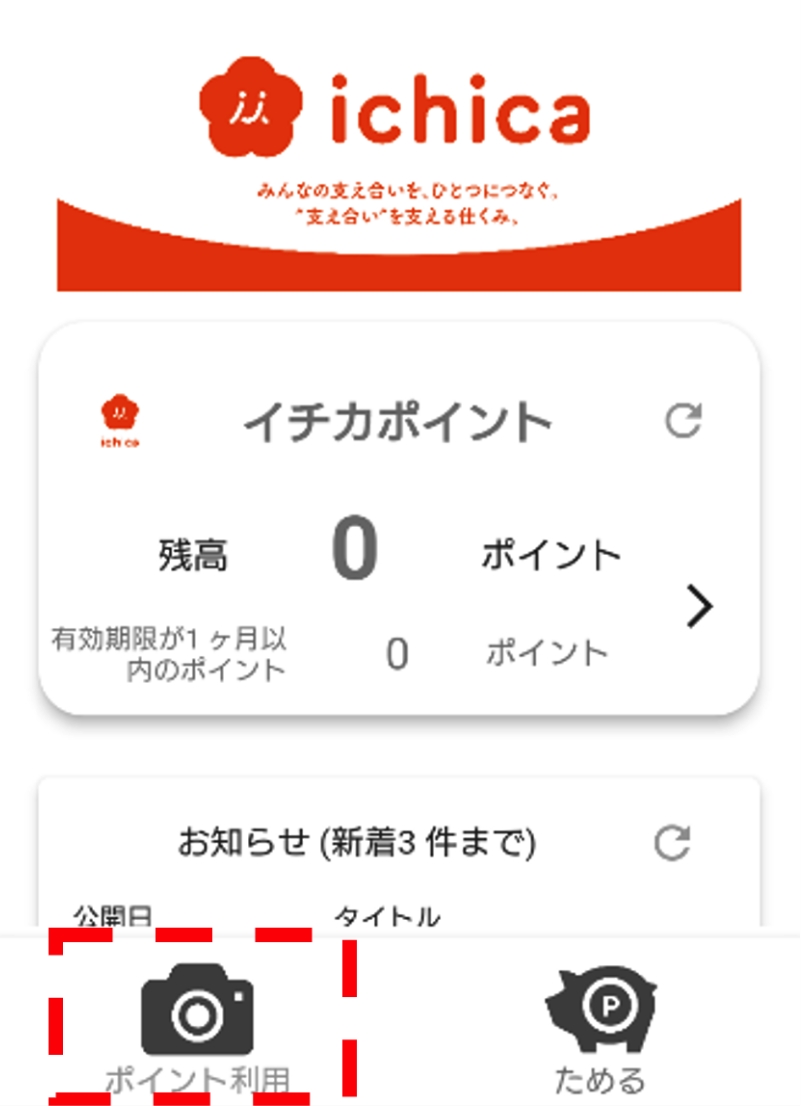
「QRコード読み取り」ボタンを押して、スマートフォンのカメラを起動します。
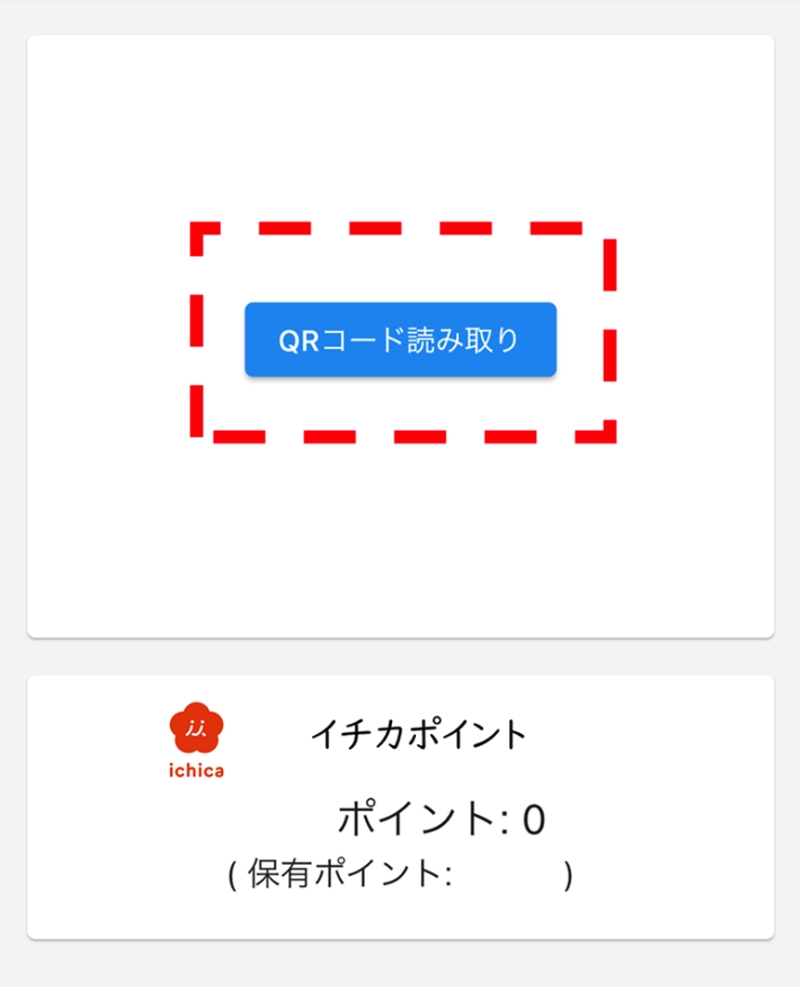
※カメラ機能へのアクセスを問われる場合は「許可する」を押してください。
カメラが起動したら、ポイント取得(チャージ)用QRコードを読み取ります。
ポイントチャージ完了の画面が表示されますので、「OK」を押します。
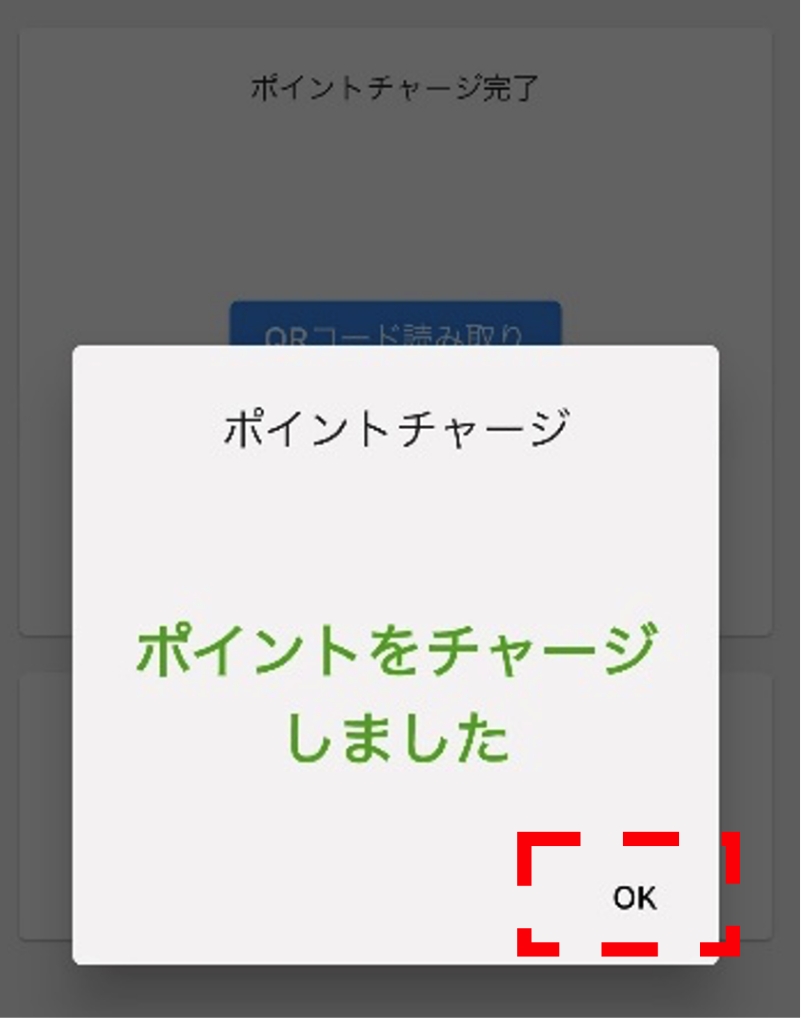
チャージ結果を確認し、 画面左上の「<」ボタンを押します。
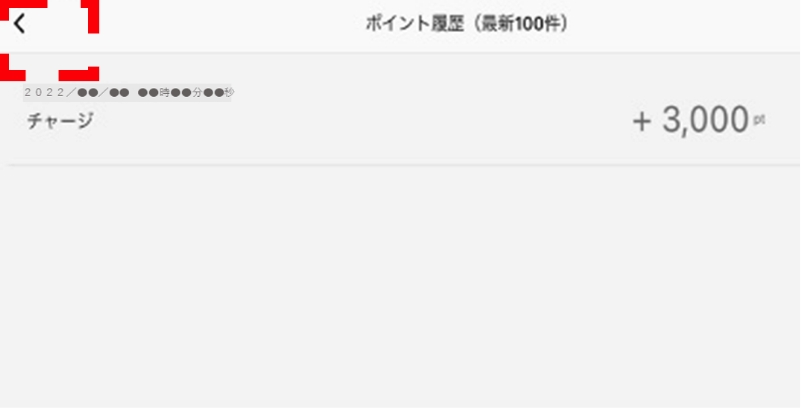
読み取った後、受け取ったポイントがメイン画面に表示されます。ポイントが増えていることを確認してください

注意事項
※ポイント取得用QRコードの読み取りは、1つのQRコードにつき、1度だけ可能です。
※「prairie」はメールアドレスがアカウント情報となります。機種変更などメールアドレスを変更される際は、あらかじめポイントを使い切るようにしてください。
イチカポイントの使い方
イチカをご利用いただける加盟店一覧はこちら。
イチカポイントのメイン画面の「ポイント利用」を押します。
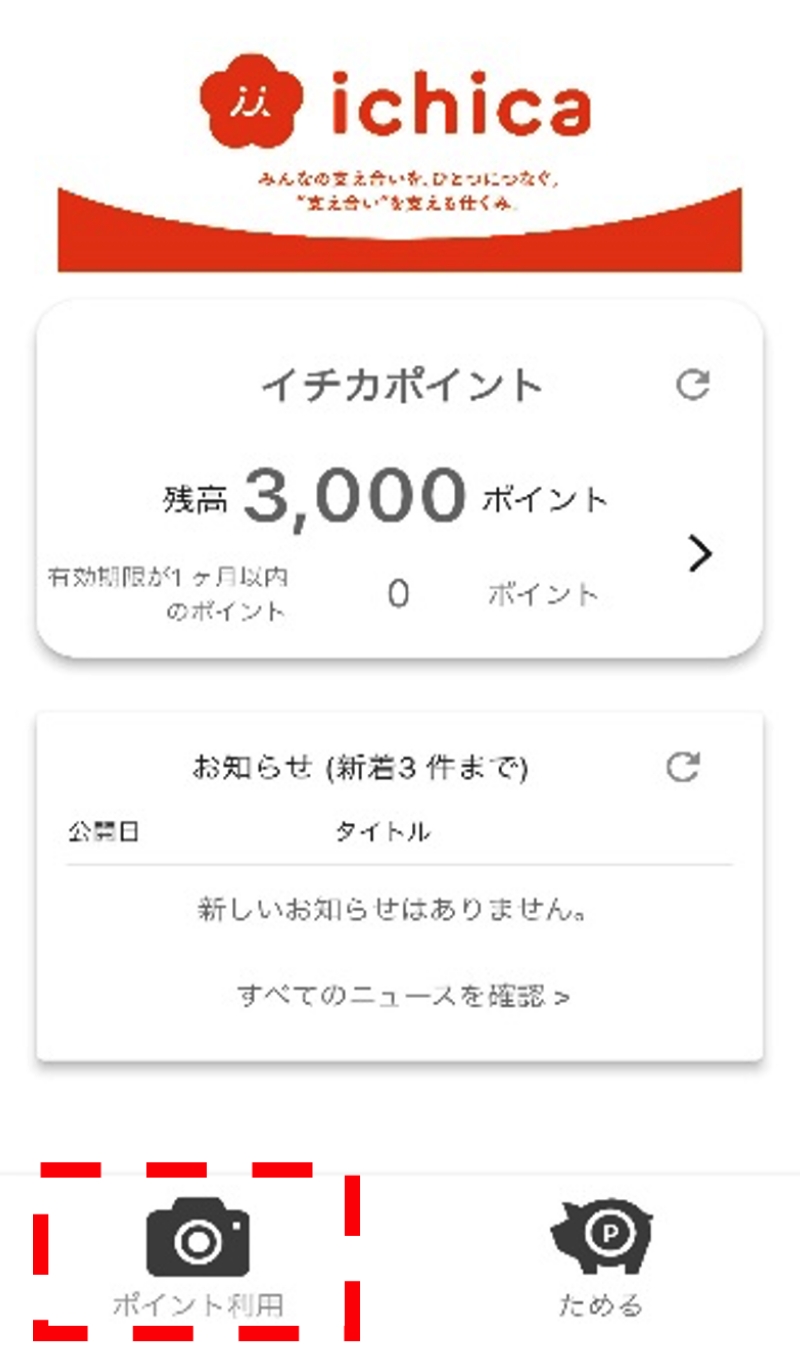
「QRコード読み取り」ボタンを押し、スマートフォンのカメラを起動します。
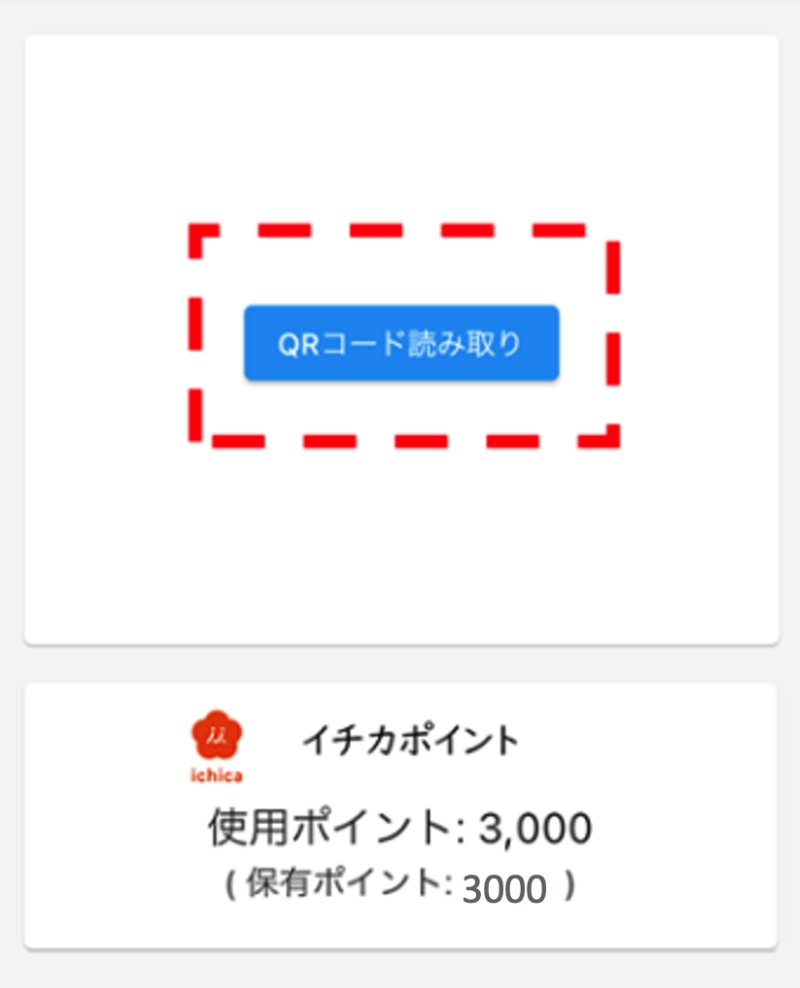
※カメラ機能へのアクセスを問われる場合は「許可する」を押してください
店舗に備え付きの「店舗用QRコード」を読み取ります。
読み取れたら、使用するポイントを入力し「OK」ボタンを押します。
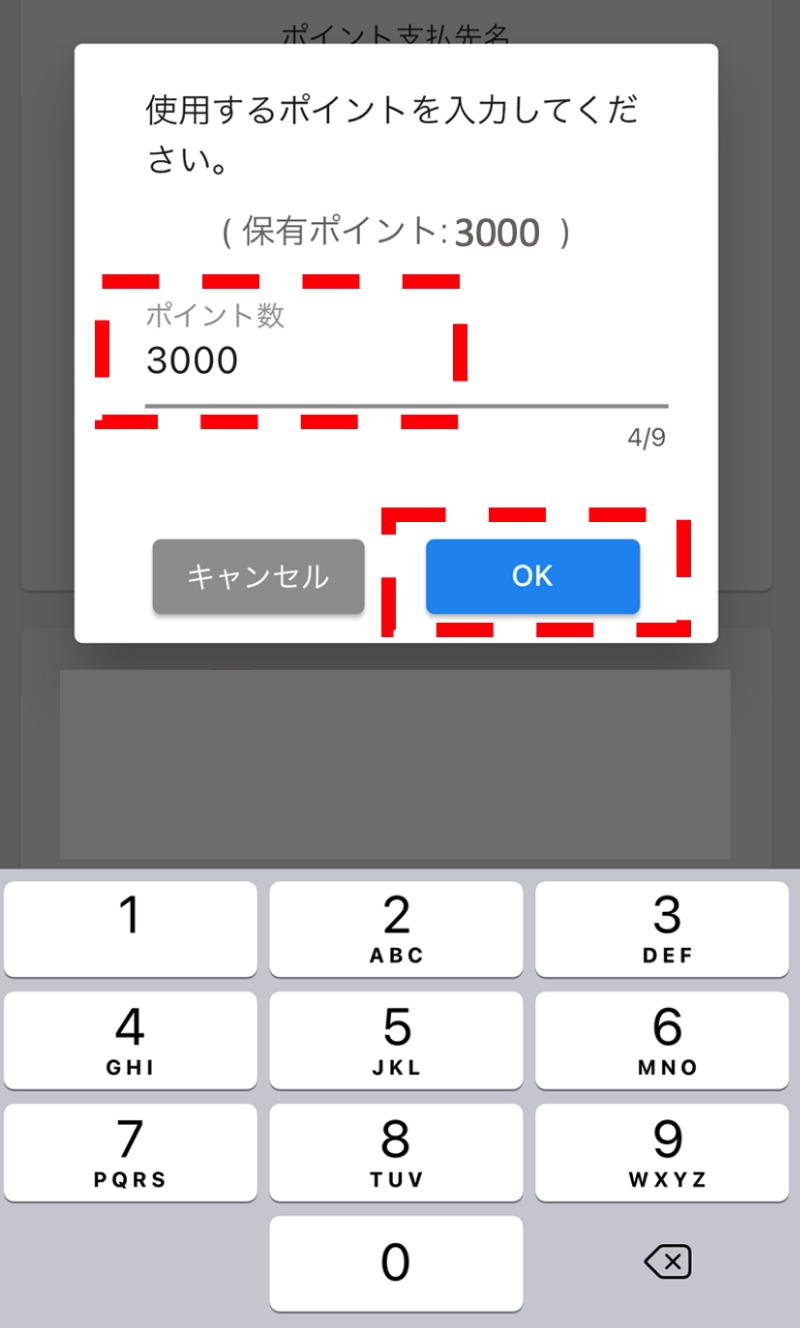
ポイント支払先名、使用ポイントを店舗の方に見せ、「支払いを確定する」を押します。
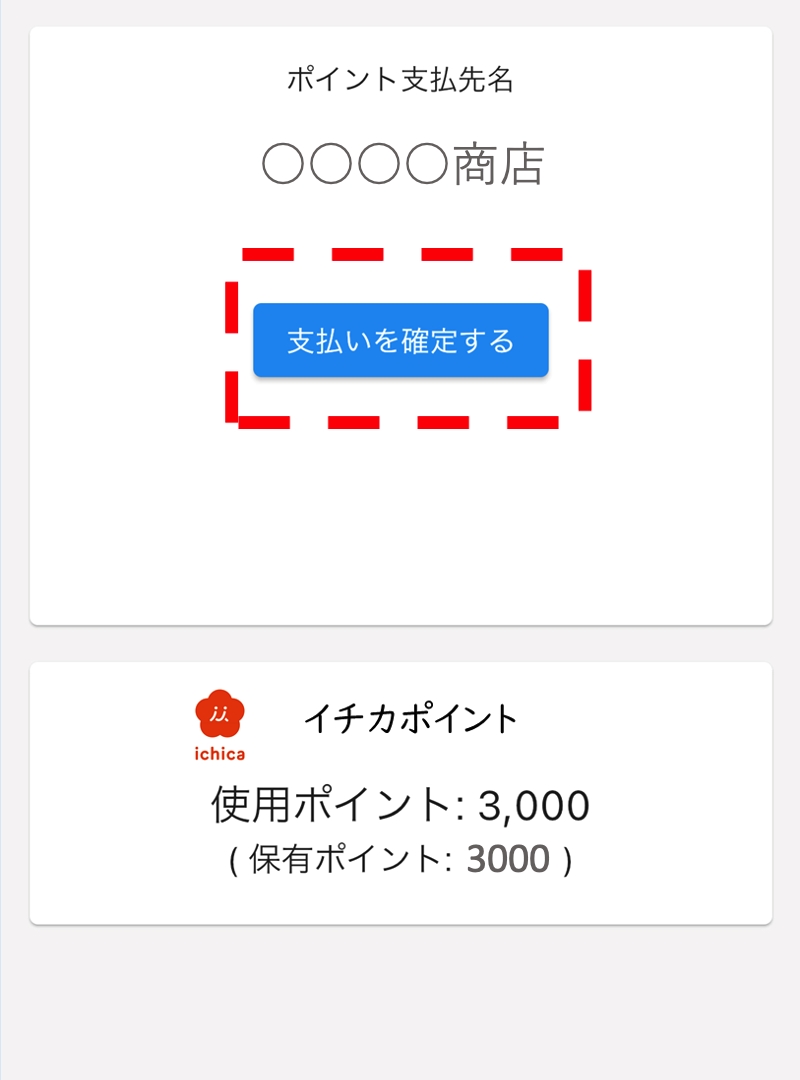
支払い完了後、以下の画面が表示されます。
「OK」ボタンを押すと、ポイント履歴が表示されます。
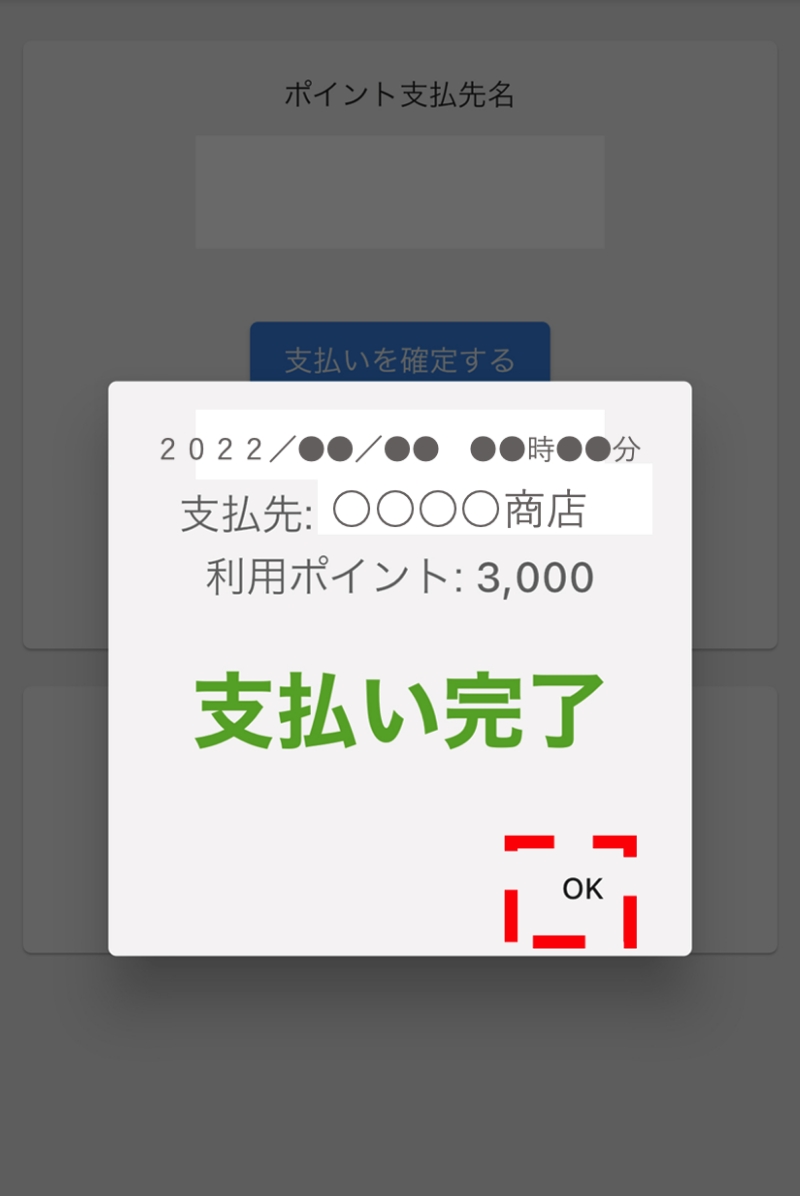
ポイント履歴を確認し、画面左上の「<」ボタンを押します。押した後、メイン画面へ戻ります
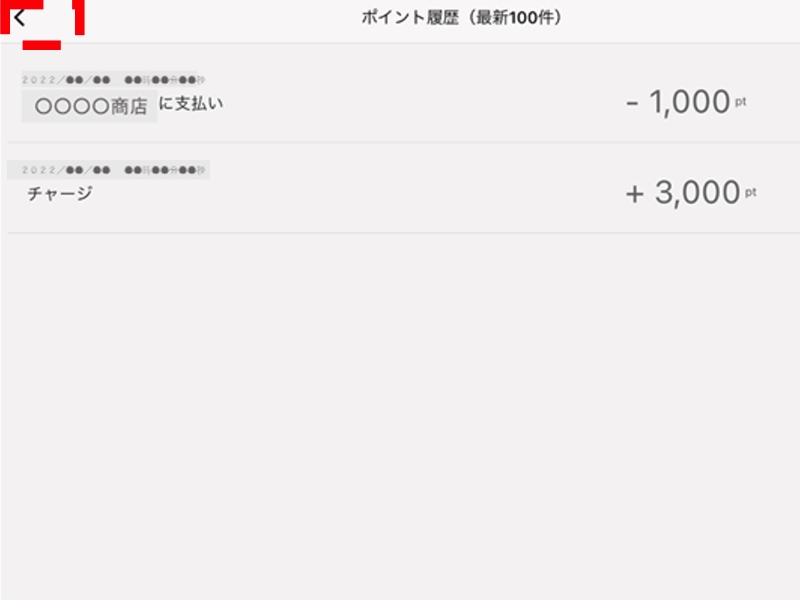
※本マニュアルはアプリのアップデート等により、一部変更になる可能性がございます。ご了承ください。

